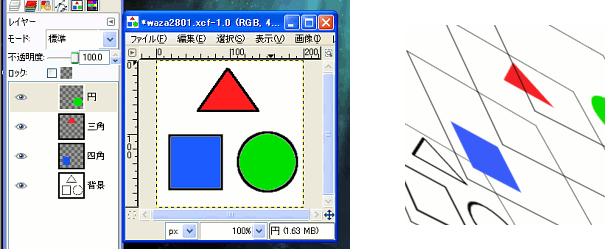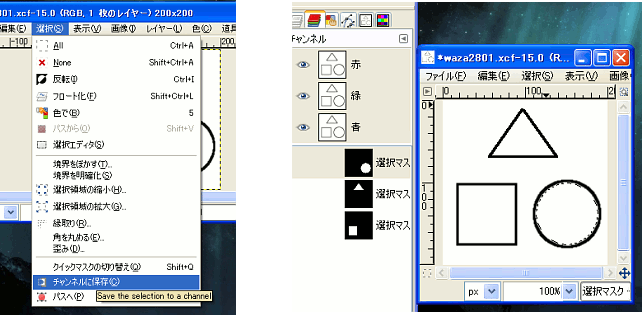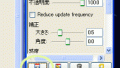アルファチャンネルとは
アルファチャンネルは「選択領域を保存する」事が出来る機能です。 具体的にどういった事に役に立つかと言うと、CGイラストを描く場合、レイヤーという機能を使って描く事が基本になります。レイヤーとは、透明のキャンバス(セルの様な物)の事です。それを何枚も上に重ねて絵を描いていきます。各部分をそれぞれ分割して着色するのでメリットがありますが、各部分それぞれに専用の新規レイヤーを作るので、レイヤー数はそれなりの数に達します。多い人は 100枚、200枚を超える絵師もいます。
レイヤーを使った作画の最大の特徴は、部分々々で新しいレイヤーに着色するので、他の領域を侵さなくて済む、という事です。レイヤーの重ね方によっては、はみ出して塗っても上のレイヤーで隠れるので、問題無くなります。しかし、レイヤーの数が増えれば増えるほど、メモリを圧迫していく事になります。
アルファチャンネルとは、こういったレイヤーの新規作成数を減らす事が出来ます。アルファチャンネルは、一枚のキャンバスから、部分部分の選択領域だけを保存する事が出来ます。そして手を加えたい所のアルファチャンネルを呼び出し、わざわざ新規レイヤーを作らずとも、その部分だけを塗る事が出来るのです。これによってメモリ消費量を減らす事が出来ます。やろうと思えば、たった一枚の画像だけで仕上げる事も可能です。この方法はまだPCの性能が低かった、昔のCGイラストレーターがよく使用していた方法の様です。
アルファチャンネルの使用例
レイヤーの場合
具体的にどういう風に使うのかを、レイヤーとの比較をしながら見ていきます。 まず、上の画像を見て下さい。四角、三角、丸の三つの図形があり、四角=青、三角=赤、丸=緑、で塗っています。 右は絵の構造の模式図です。元画像と三枚のレイヤーを使用しています。今回はたった三枚なので大した負担にはなりませんが、これが100枚、200枚を超えてくると大変です。次はアルファチャンネルを使った例です。
アルファチャンネルの場合
アルファチャンネルは選択領域確定後、「選択」→「チャンネルに保存」を選択する事で、チャンネルタブに追加されます。(綺麗に選択するには、選択後1ピクセル増やして選択すると良いと思います) アルファチャンネルも同じく、元画像と三枚のアルファチャンネルで構成されています。しかし、レイヤーとアルファチャンネルの場合、メモリ消費量がアルファチャンネルの方が少なくて済みます。スペックの低いパソコンなどを使用している場合、アルファチャンネルを使用した方が、PCに負担をかけずに済みますし、レイヤーと違い、画像は元画像一枚のままですし、はみ出しを心配する必要はありません。
塗りたい場所のアルファチャンネルを、その都度呼び出し着色し、別々のアルファチャンネルを同時に呼び出す事も可能です。
塗りたい場所のアルファチャンネルを、その都度呼び出し着色し、別々のアルファチャンネルを同時に呼び出す事も可能です。
リンク